Unduh dan Pembaruan Driver Logitech K350 untuk Windows 10, 11
Diterbitkan: 2023-07-31Ambil bantuan panduan sederhana ini untuk mengetahui cara mengunduh driver Logitech K350 di Windows 10/11 dan menjalankan keyboard dengan sempurna di sistem Anda.
Logitech adalah nama besar di dunia elektronik. Merek ini telah menawarkan banyak perangkat elektronik selama berabad-abad. Dari perangkat kombo hingga perangkat mandiri, dari keyboard hingga mouse, dari perangkat pencitraan hingga perlengkapan game, Anda akan menemukan beragam perangkat dengan merek yang dapat dengan mudah memenuhi kebutuhan pribadi dan profesional Anda.
Logitech K350 adalah salah satu perangkat dari rumah raksasa teknologi. Perangkat ini cukup kompatibel dengan berbagai perangkat dan sistem operasi, karenanya, salah satu keyboard yang paling banyak dipilih sepanjang masa. Selain itu, bentuk alat yang seperti gelombang memudahkan semua, gamer dan profesional, untuk memanfaatkan keyboard sebaik-baiknya.
Cukup mudah untuk mengatur dan menggunakan keyboard. Cukup colokkan adaptor USB dan gunakan perangkat seperti yang Anda inginkan. Namun, terkadang, beberapa masalah mungkin muncul di sistem Anda. Masalah terkait keyboard seperti itu muncul karena driver keyboard Logitech K350 di Windows 10/11 tidak diperbarui.
Solusi paling sederhana dalam kasus seperti itu adalah mengunduh dan memperbarui driver untuk keyboard Logitech K350 di Windows. Melakukan ini akan memastikan bahwa keyboard berfungsi dengan baik dengan OS. Ada beberapa metode yang dapat Anda gunakan untuk memperbarui driver Windows 10. Pada artikel ini, kita akan melihat semua metode tersebut.
Metode untuk Unduh Driver Logitech K350 untuk Windows 10/11
Di bagian selanjutnya dari panduan ini, kita akan membahas beberapa cara terbaik untuk mengunduh driver Logitech K350 untuk Windows 11/10. Anda dapat mengambil bantuan dari salah satu metode manual atau otomatis untuk menginstal driver. Namun, untuk menyelamatkan diri dari semua masalah, Anda dapat mencoba metode terakhir, otomatis, terlebih dahulu.
Metode 1: Perbarui Driver Menggunakan Device Manager
Anda dapat melacak semua perangkat yang tersambung ke komputer Anda dengan menggunakan Pengelola Perangkat, yang merupakan fungsi terintegrasi yang disediakan oleh Windows. Selain itu, Anda dapat menggunakan Device Manager untuk memperbarui driver Logitech K350 di Windows 10/11 dengan memilih opsi “ Update Driver ”. Manfaatkan panduan berikut sebagai panduan untuk mencapai tujuan ini:
- Untuk membukaPengelola Perangkat , klik kanan tombol Mulai, lalu pilih pilihan yang sesuai dari menu peka konteks yang muncul.
- DiPengelola Perangkat , buka daftar perangkat dan pilih judul Papan Ketikdari menu.
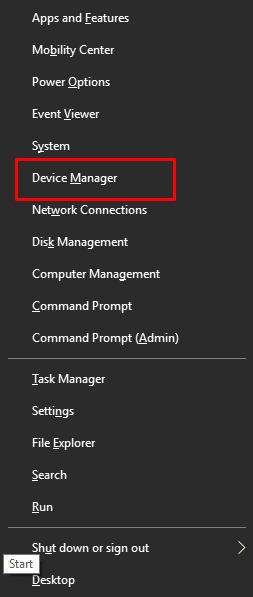
- PilihKeyboard Logitech dari daftar perangkat, lalu klik kanan di atasnya.
- Untuk memperbarui driver , pilih opsi untuk melakukannya dari menu drop-down.
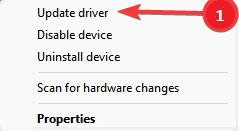
- Pesan peringatan akan muncul sebagai pop-up di layar Windows. Dari dua pilihan tersebut, pilih salah satu yang bertuliskanCari secara otomatis untuk perangkat lunak driver yang diperbarui .
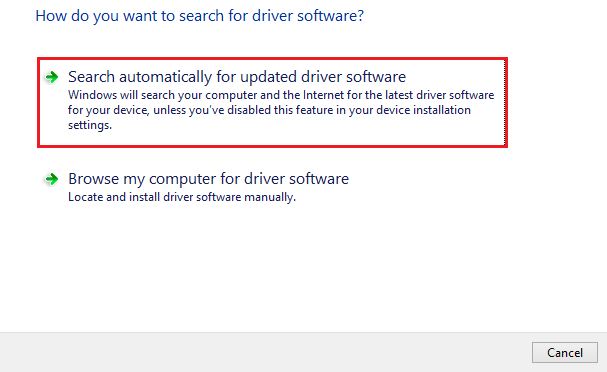
- Setelah beberapa saat, driver akan diinstal pada mesin Anda. Setelah pembaruan driver Logitech selesai diinstal, Anda harusmemulai ulang komputer .
Jika cara ini gagal install driver keyboard Logitech K350 di Windows 10, ambil bantuan solusi selanjutnya.
Baca Juga: Cara Memperbaiki Keyboard Nirkabel Logitech Tidak Berfungsi
Metode 2: Pembaruan Driver Logitech K350 Windows 10 dengan Pembaruan OS
Kemungkinan pembaruan Windows juga akan memberi Anda opsi untuk memperbarui driver Logitech K350 di Windows 11/10. Anda dapat memperbarui driver dengan cepat menggunakan opsi pembaruan Windows yang tersedia untuk Anda ini. Untuk mencapai keunggulan, silakan ikuti langkah-langkah di bawah ini:
- Coba cari Periksa pembaruan menggunakan opsi pencarian Windows, lalu tekan tombol Enter.
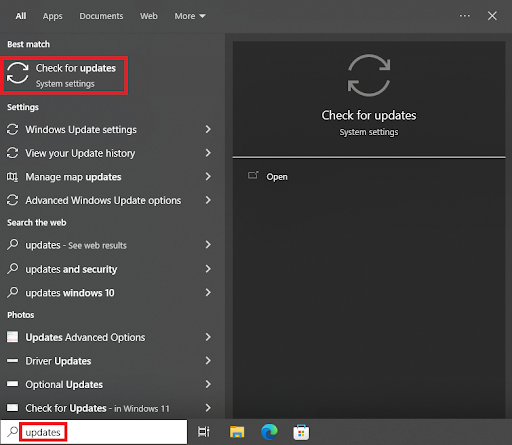
- Tunggu hingga utilitas dimuat, lalu pilih opsiPeriksa Pembaruan .
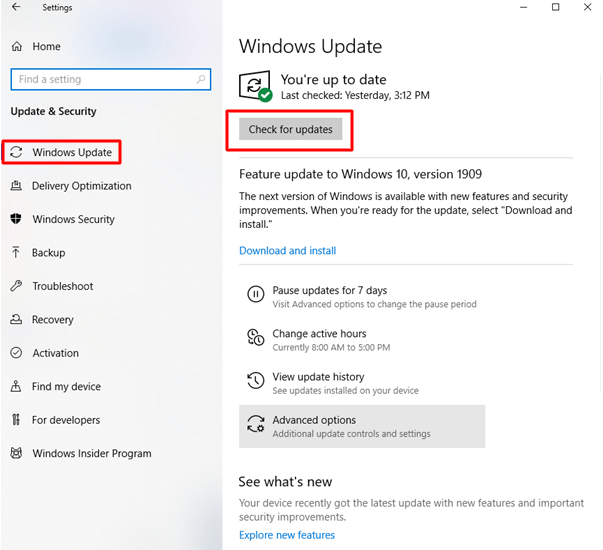
- Saat pembaruan tersedia, periksaPembaruan opsional untuk setiap pembaruan Driver yang tersedia.
- Dapatkan pembaruan terkini untuk keyboard Logitech Anda dengan mengunduh dan menginstalnya .
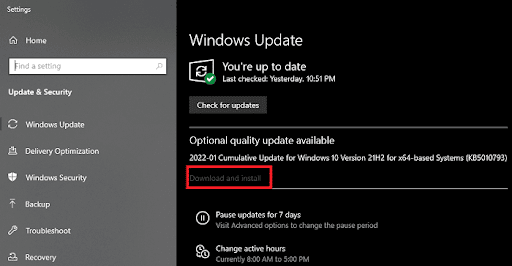
Metode ini manual dan mungkin menimbulkan beberapa masalah bagi Anda. Oleh karena itu, jika Anda juga merasakan hal yang sama, ikuti solusi selanjutnya untuk menjalankan pengunduhan driver Logitech K350 di Windows 10.

Baca Juga: Unduh Driver & Perangkat Lunak Logitech G29 untuk Windows 10, 11
Metode 3: Perbarui Driver Secara Otomatis Menggunakan Bit Driver Updater
Proses manual untuk menjalankan pembaruan driver Logitech K350 pada Windows 10 mungkin melelahkan dan memakan waktu. Namun, dengan bantuan Bit Driver Updater, Anda akan dapat mengunduh secara otomatis versi terbaru dari semua driver yang telah terinstal di komputer Anda.
Bit Driver Updater adalah program yang sangat berguna yang mengambil pembaruan driver terbaru langsung dari situs web produsen terkait serta sumber tepercaya lainnya. Anda juga dapat membuat cadangan driver yang telah Anda instal, dan jika pembaruan tidak memenuhi harapan Anda, Anda dapat dengan cepat kembali ke versi sebelumnya.
Ini menawarkan pembaruan langsung untuk driver yang kompatibel dengan Windows 10, 8, dan 7. Program ini memberi Anda opsi untuk merencanakan peningkatan pada periode yang lebih nyaman bagi Anda di masa mendatang. Mari kita lihat berbagai tahapan yang terlibat dalam penggunaan Bit Driver Updater untuk memperbarui driver keyboard Logitech K350 dengan mudah.
- Untuk mendapatkan Bit Driver Updater, silahkan pilih opsiDownload Now yang letaknya lebih ke bawah pada halaman ini.
- Menginstal dan memulai program harus dilakukan setelah pengunduhan selesai.
- Ketika Bit Driver Updater telah selesai memulai, pilih opsi Scan Now dari menu.Program akan menyelidiki keseluruhan sistem untuk setiap pemutakhiran yang tersedia.
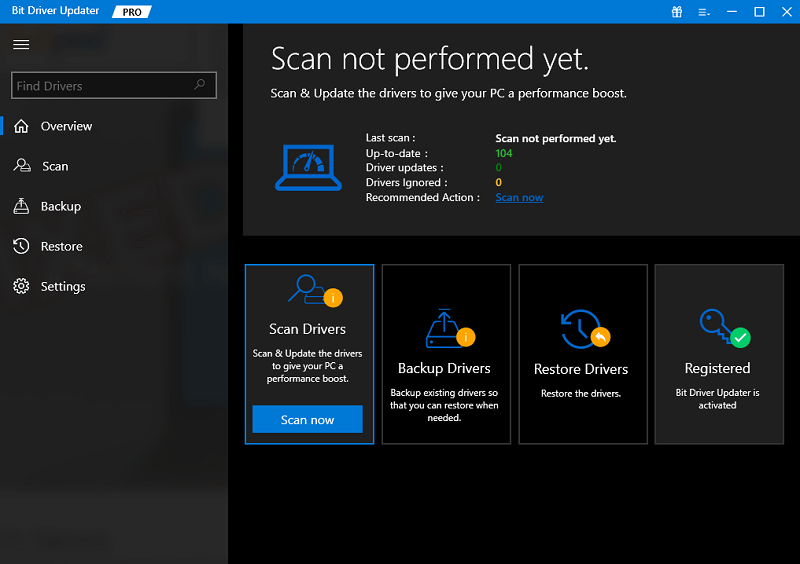
- Setelah aplikasi menyelesaikan pemindaian, semua driver yang tidak lagi didukung akan ditampilkan. Anda dapat dengan cepat menginstal semua driver yang kedaluwarsa sekaligus dengan mengklik opsiPerbarui Semua .
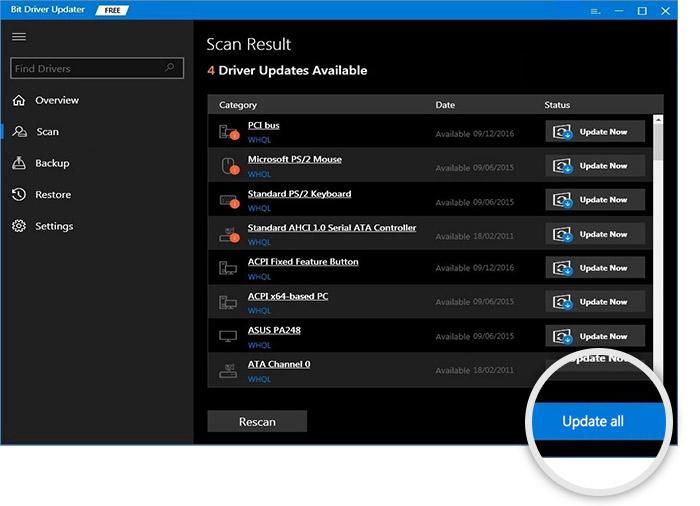
Anda tidak akan kesulitan mengunduh driver versi terbaru untuk perangkat Logitech jika Anda mengikuti prosedur di atas. Dimungkinkan untuk memperbarui semua driver usang hanya dengan satu klik menggunakan Bit Driver Updater, yang merupakan metode yang paling nyaman. Namun, selain cara yang sudah diberikan di atas, ada cara lain yang bisa Anda coba dengan mendownload driver untuk keyboard Logitech K350.
Baca Juga: Unduh Driver & Perangkat Lunak Logitech G29 untuk Windows 10, 11
Metode 4: Gunakan Situs Web Resmi Produsen
Situs web resmi atau terdaftar pabrikan adalah salah satu metode terbaik dan teraman untuk menjalankan pengunduhan driver Logitech K350 di Windows 10. Ini adalah salah satu cara terbaik dan teraman untuk menyelesaikan pengunduhan. Pendekatan ini dapat diandalkan, tetapi karena bersifat manual, sulit untuk dipraktikkan. Ikuti langkah-langkah di bawah ini untuk mempelajari cara mengunduh driver dengan sukses:
- Luncurkan browser web pilihan Anda dan kunjungi situs web resmi Logitech.
- Arahkan keDukungan di komputer Anda dan pilih Unduhandi bawah kategori Individu saat Anda tiba di sana.
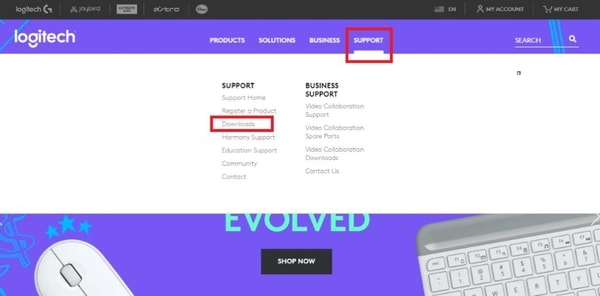
- Setelah Anda diarahkan ke situs web dukungan,cari Logitech K350 dan pilih produk Andadari daftar yang muncul.
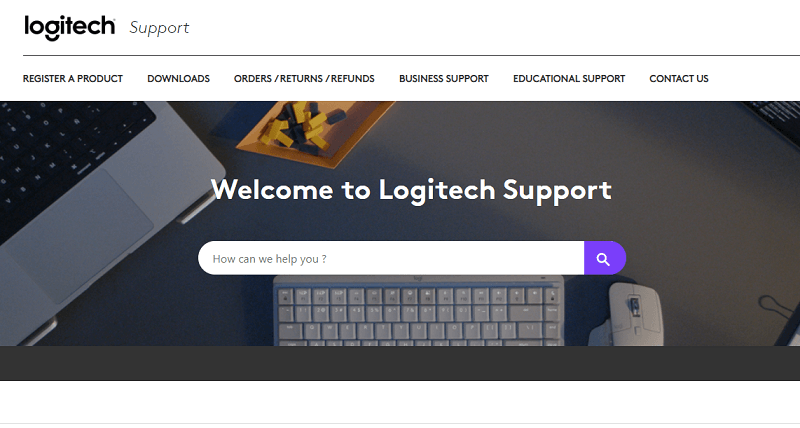
- Cukup pilih tab Unduhan .
- Pilih sistem operasi yang sudah ada di perangkat Anda.
- Sekarang Anda dapat mendownload driver Logitech dengan mengklik tombol Download Now .
- Instal file di perangkat Anda setelah pengunduhan selesai.
Baca Juga: Unduh dan Pembaruan Driver Logitech G27 untuk Windows 11, 10, 8, 7
Driver Keyboard Logitech K350: Unduhan dan Pembaruan Berhasil
Jadi, inilah saatnya untuk menyelesaikan panduan ini tentang cara mengunduh dan memperbarui driver Logitech K350 untuk Windows 11/10. Setelah menjalani salah satu solusi ini, Anda dapat dengan mudah mengupdate driver dan menjalankan keyboard dengan mudah. Setelah itu, Anda tidak akan menghadapi masalah atau kesalahan apa pun dengan perangkat.
Jika Anda memiliki pertanyaan terkait panduan ini, Anda dapat terhubung dengan kami. Tulis pertanyaan Anda di bagian komentar di bawah ini. Tim ahli kami akan menghubungi Anda kembali dengan tanggapan yang sesuai dalam waktu singkat. Selain itu, berlangganan buletin kami dan dapatkan lebih banyak pembaruan menarik lainnya. Juga, jika Anda menyukai panduan ini tentang cara memperbarui driver keyboard Logitech K350 di Windows 10/11; ikuti kami di Facebook, Instagram, Twitter, atau Pinterest.
